с HomeKit і додаток Apple Home, ви можете перетворити свій будинок на розумний будинок – можливо, навіть на найрозумніший дім у кварталі. Вмикайте та вимикайте світло, замикайте та відмикайте двері, вмикайте та вимикайте телевізор тощо, не торкаючись перемикача, ручки чи пульта.
Зміст
- Додайте аксесуар до програми Home
- Керуйте аксесуарами вручну в додатку Home
- Налаштуйте сцену для керування аксесуарами
- Створіть автоматику для керування аксесуарами
- Доручіть Siri керувати аксесуарами
Програма Home на iPhone, iPad і Mac дозволяє легко керувати пристроями розумного дому. Ви можете керувати всіма інтелектуальними пристроями у своєму домі, не виходячи з дивана, від торкання піктограми, щоб активувати аксесуар, до налаштування автоматизації.
Рекомендовані відео
Помірний
10 хвилин
Додаток Apple Home
Аксесуари, сумісні з HomeKit
Додайте аксесуар до програми Home
Хоча програма Home доступна в MacOS, ви можете лише додати аксесуари на iPhone або iPad. Додавши аксесуар, ви зможете керувати ним на інших пристроях Apple, включаючи Mac.
Перш ніж почати, ознайомтеся з інструкціями для аксесуара щодо будь-яких додаткових дій перед підключенням його до програми Home. Також переконайтеся, що аксесуар увімкнено та знаходиться поблизу.
Якщо ви використовуєте додаткову сторонню програму – наприклад, Hue Phillips для розумні лампочки – вам може знадобитися підключити пристрій за допомогою цієї програми, а потім синхронізувати з програмою Home.
Крок 1: Відкрийте додому на iPhone або iPad і виберіть додому або Кімнати вкладку внизу.
Крок 2: Торкніться Знак плюс угорі та виберіть Додати аксесуар.



Пов'язані
- Справа не лише у вас: програма Apple Weather не працює
- 3 цікаві речі, які можна спробувати з програмою Apple Freeform для Mac
- Як отримати кількість слів в Apple Pages
крок 3: Використовуйте камеру свого пристрою, щоб відсканувати восьмизначний код HomeKit або QR-код, який надається разом із аксесуаром. З певними аксесуарами ви можете тримати пристрій біля елемента, щоб підключити його.
Ви також можете торкнутися Більше варіантів для отримання додаткової допомоги, як-от введення коду налаштування вручну.
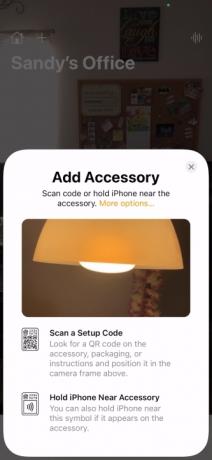


крок 4: Коли ви побачите аксесуар, виберіть його. Вам може бути запропоновано додати аксесуар до вашої мережі. Якщо так, вибирайте Дозволити.
крок 5: Дайте своєму аксесуару назву та призначити його кімнаті щоб ви могли легко відстежувати його або використовувати Siri для керування ним.


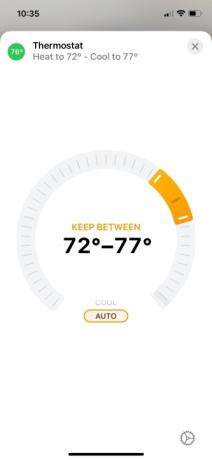
Керуйте аксесуарами вручну в додатку Home
Спосіб керування розумними пристроями в програмі Home залежить від типу аксесуара. Давайте розглянемо кілька типових прикладів.
- Щоб увімкнути чи вимкнути розумну лампочку, натисніть її значок. Щоб відрегулювати його яскравість, натисніть і утримуйте значок на iPhone або iPad або клацніть правою кнопкою миші та виберіть Показати елементи керування на Mac. Потім перетягніть Індикатор яскравості вгору або вниз.
- Щоб заблокувати або розблокувати розумний замок, торкніться його або клацніть значок.
- Щоб налаштувати розумний термостат, торкніться його або клацніть значок а потім використовуйте круглий повзунок, щоб збільшити або зменшити температуру.
- Щоб увімкнути чи вимкнути Smart TV, натисніть його значок.
Ви дізнаєтесь, коли аксесуар активний або ввімкнено, подивившись на його значок у програмі Home. Якщо він яскравий і виділений, він активний або ввімкнено. Якщо він тьмяний, він неактивний або вимкнений.
Деякі аксесуари залишаться яскравими, наприклад розумний термостат. Інші можуть світитися лише під час обробки вашого запиту, наприклад під час блокування або розблокування розумного замка.
Налаштуйте сцену для керування аксесуарами
Ще один спосіб керувати своїми інтелектуальними пристроями за допомогою програми Apple Home — налаштувати сцени.
Ви можете створити сцену для ранку, яка вмикає світло, регулює температуру та вмикає телевізор. Або створіть такий на ніч, який вимикає ці аксесуари.
Потім увімкніть сцену, торкнувшись або клацнувши її в програмі Home або запитавши Siri.
Крок 1: Торкніться або клацніть Знак плюс у верхній частині програми Home і виберіть Додати сцену.

Крок 2: Виберіть одну із запропонованих сцен або створіть власну, вибравши її Custom.

крок 3: Використовуйте рекомендовані аксесуари для створення сцени. Наприклад, щоб увімкнути або вимкнути світло для сцени, торкніться або клацніть її.
Щоб додати різні аксесуари або видалити рекомендований, виберіть Додати або видалити аксесуари на дні.
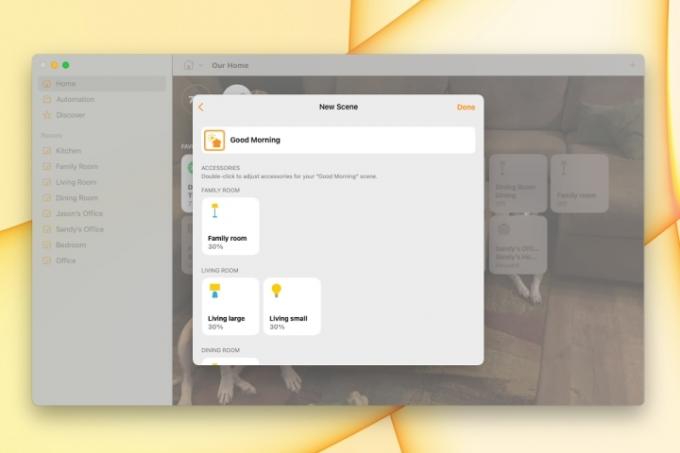
крок 4: Коли закінчите, торкніться або клацніть Готово.
Ваша щойно додана сцена з’явиться нижче Улюблені сцени на додому вкладка. Просто торкніться або клацніть, щоб запустити сцену.
Створіть автоматику для керування аксесуарами
Ще один спосіб контролювати свої аксесуари - це створювати автоматизовані засоби.
Подібно до сцен, автоматизація керує вашими аксесуарами за вас. Різниця полягає в тому, що ви можете запустити автоматизацію в певний час доби, коли хтось приходить додому або коли всі виходять.
Крок 1: Перейти до автоматизація торкніться або клацніть вкладку Знак плюс у верхньому правому куті та виберіть Додати автоматизацію.

Крок 2: Виберіть подію, яку потрібно запустити автоматизацію. Ви також можете переглянути пропозиції щодо деяких поширених засобів автоматизації.
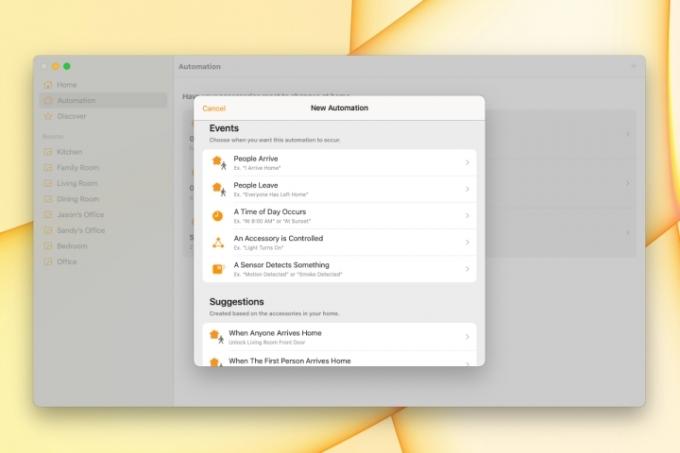
крок 3: Налаштуйте деталі події, які відрізнятимуться залежно від того, який ви виберете. Наприклад, якщо ви використовуєте час доби, ви можете вибрати схід, захід сонця, певний час і певні дні тижня.
Торкніться або клацніть Далі.

крок 4: Позначте аксесуари, які ви хочете включити до автоматизації, і натисніть або натисніть Далі.
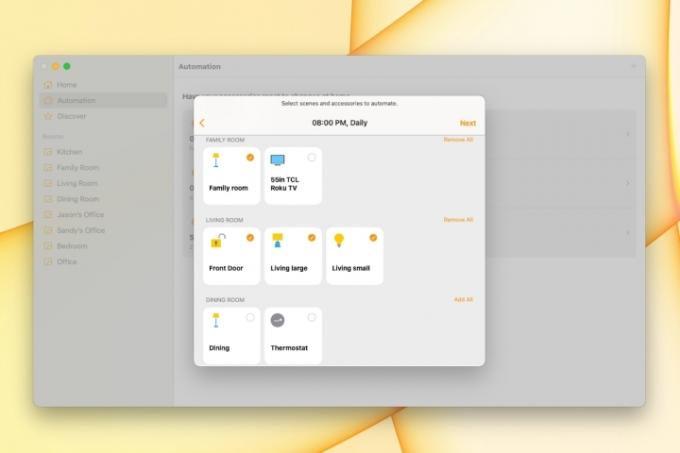
крок 5: Налаштуйте аксесуари для автоматизації. Наприклад, щоб увімкнути або вимкнути світло, торкніться його або клацніть, щоб показати, що ви хочете зробити.
Торкніться або клацніть Готово.
Ваша автоматизація працюватиме на основі налаштованої вами події. Вам не потрібно нічого натискати чи клацати чи запитувати Siri; автоматизація впорається з усім.

Доручіть Siri керувати аксесуарами
Ви також можете використовувати Siri на будь-якому зі своїх пристроїв, у тому числі HomePod, щоб контролювати аксесуари. Тож ви не тільки можете сидіти, але вам навіть не потрібно тягнутися до мобільного пристрою чи клавіатури.
Спробуйте такі фрази:
- «Привіт, Сірі, вимкни світло у вітальні».
- «Привіт, Сірі, замкни передні двері».
- «Привіт, Сірі, зміни термостат на 75 градусів».
- «Привіт, Сірі, увімкни світло в моєму офісі».
- «Привіт, Сірі, вимкни телевізор у спальні».
Незалежно від того, чи тільки ви починаєте збирати свій розумний дім, чи вже зараз пробувати нові аксесуари, програма Apple Home допоможе вам.
Рекомендації редакції
- Ваш наступний монітор Mac може мати цю нову геніальну функцію
- Apple розправляється з додатками ChatGPT за допомогою суворих вікових рейтингів
- Як користуватися Apple Numbers
- Як створити Smart Playlist в Apple Music
- Останній монітор LG 4K хоче стати вашим розумним домашнім центром
Оновіть свій спосіб життяDigital Trends допомагає читачам стежити за динамічним світом технологій завдяки всім останнім новинам, цікавим оглядам продуктів, проникливим редакційним статтям і унікальним у своєму роді коротким оглядам.




